三星s4备份的照片怎么恢复到手机里?
三星S4作为一款经典的安卓智能手机,许多用户可能仍在使用它,或者需要从旧设备中恢复照片数据,无论是更换新手机、系统故障还是误删照片,掌握正确的备份与恢复方法都至关重要,本文将详细介绍三星S4备份照片的多种方式,以及在不同场景下恢复照片的具体步骤,帮助您轻松解决数据管理的难题。
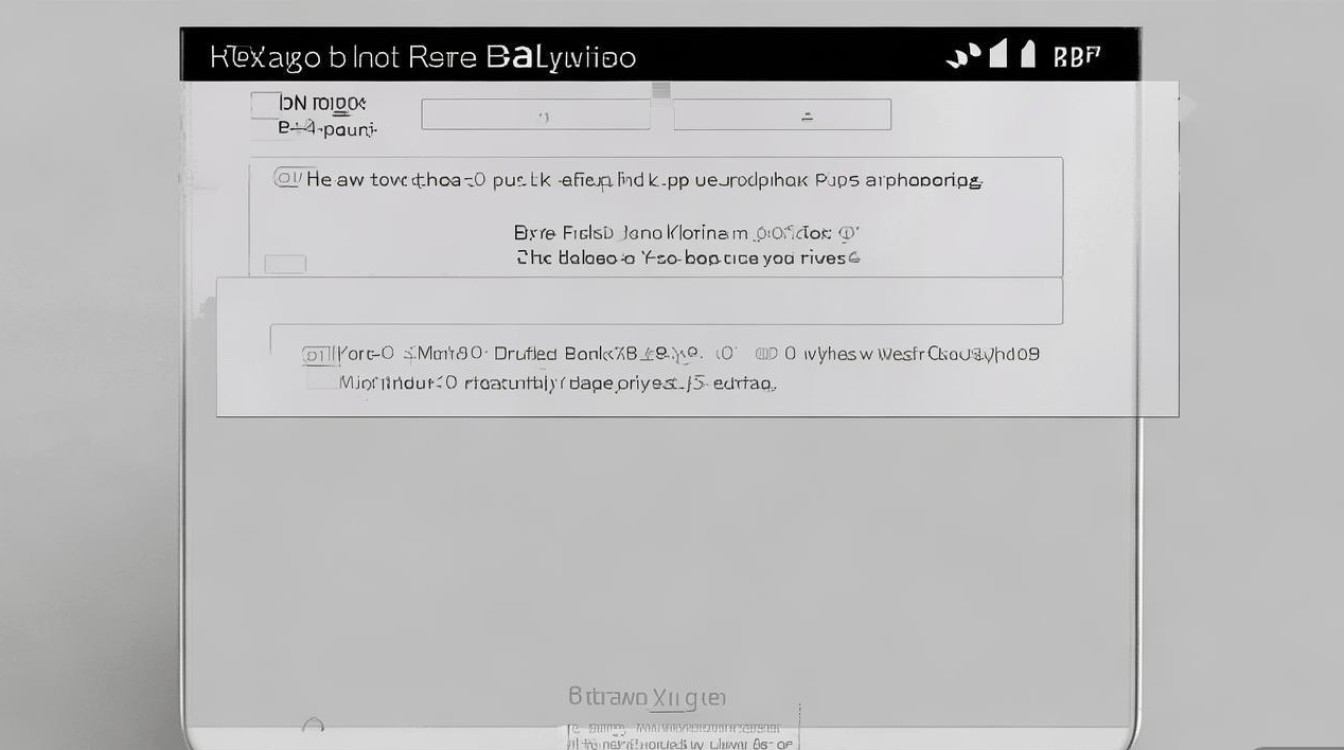
三星S4备份照片的常用方法
备份是防止数据丢失的第一道防线,以下是几种适用于三星S4的高效备份方式:
使用三星云服务(Samsung Cloud)
三星云是三星设备的专属云端存储服务,支持自动备份照片、联系人、短信等数据。
操作步骤:
- 打开手机“设置”,滑动至底部并点击“三星云”,登录三星账户(若无需先注册)。
- 进入“备份与恢复”选项,勾选“照片”并点击“立即备份”。
- 根据提示选择备份范围(如全部照片或指定相册),确认后开始上传。
优势:操作简单,支持跨设备恢复(如三星新手机),备份文件可随时查看或删除。
通过电脑备份(USB连接)
若您习惯本地存储,可通过数据线将照片传输至电脑。
操作步骤:
- 使用原装USB数据线连接S4与电脑,待手机识别后选择“文件传输(MTP)”模式。
- 打开“此电脑”,找到“Galaxy S4”设备,进入内部存储或SD卡中的“DCIM”文件夹(存放拍摄的照片)和“Pictures”文件夹(下载的图片)。
- 全选目标文件夹,复制并粘贴至电脑指定位置。
注意事项:建议定期备份,避免因手机故障导致数据丢失。
使用第三方云服务(如Google Photos、百度网盘)
Google Photos是安卓用户的首选,提供免费云存储空间(原始画质照片无限存储)。
操作步骤:
- 在S4上下载并登录Google Photos应用,点击右上角头像进入“设置”。
- 开启“备份与同步”功能,选择备份画质(如“存储空间优化”或“原始质量”)。
- 若使用百度网盘,需先安装应用,登录后点击“上传”,选择相册批量上传照片。
利用SD卡直接备份
若S4插入SD卡,可手动将手机内存照片复制至SD卡。
操作步骤:
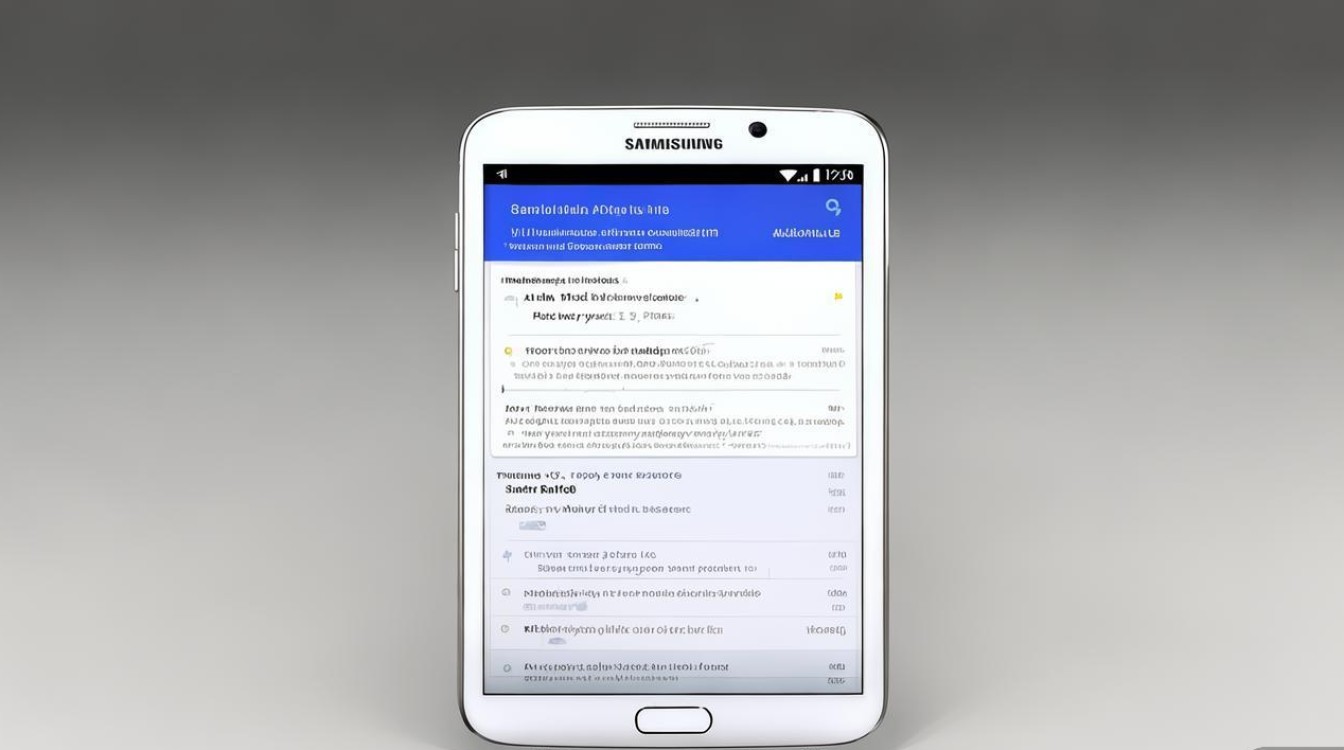
- 打开手机“文件管理”应用,进入“内部存储”>“DCIM”,长按选择照片,点击“移动”或“复制”。
- 导航至“SD卡”>“DCIM”,粘贴文件即可。
缺点:需手动操作,且SD卡可能损坏,建议结合其他备份方式使用。
三星S4恢复照片的实用方案
根据照片丢失的原因,可选择以下恢复方法:
从三星云恢复
若之前通过三星云备份过照片,恢复步骤如下:
- 登录新设备或已恢复出厂设置的三星S4,进入“设置”>“三星云”>“恢复”。
- 选择“照片”,点击“恢复”即可将云端照片下载至本地。
从电脑恢复备份
若通过电脑备份过照片,只需通过USB线连接设备,将电脑中的照片复制回手机即可。
操作步骤:
- 连接S4与电脑,进入手机存储的“DCIM”文件夹。
- 从电脑中复制照片,粘贴至“DCIM”目录,断开连接后检查相册是否显示。
从Google Photos恢复
- 打开Google Photos应用,登录同一Google账户,点击“相簿”或“搜索”标签,找到已备份的照片。
- 长按选择照片,点击“下载”图标(向下箭头)即可恢复至手机。
使用数据恢复软件(适用于误删场景)
若照片被误删且未备份,可借助第三方软件尝试恢复(需先确保未写入新数据)。
推荐工具:Recuva、EaseUS MobiSaver、Dr.Fone。
操作步骤以Recuva为例:
- 在电脑上安装Recuva,连接S4并开启“USB调试”模式(需先安装驱动)。
- 打开Recuva,选择“文件类型”为“图片”,点击“下一步”。
- 扫描完成后,预览可恢复文件,勾选目标照片并点击“恢复”,保存至电脑后再导入手机。
不同场景下的备份与恢复建议
| 场景 | 推荐备份方式 | 恢复方案 |
|---|---|---|
| 日常预防性备份 | 三星云自动备份 + Google Photos | 从云端直接恢复 |
| 更换新手机 | 三星云/Google云同步 | 新设备登录同一账户恢复 |
| 系统崩溃/恢复出厂设置 | 电脑备份 + SD卡备份 | 从电脑或SD卡复制回手机 |
| 误删照片 | Google Photos回收站(30天内) | 数据恢复软件 + 云端备份 |
相关问答FAQs
Q1:三星S4的照片备份到三星云后,在哪里可以查看?
A1:您可以通过以下方式查看三星云备份的照片:

- 在三星S4上打开“三星云”应用,登录账户后进入“相册”标签;
- 若在新设备上,可登录三星账户,进入“设置”>“三星云”>“相册”查看;
- 访问网页版三星云(https://cloud.samsung.com),登录账户即可浏览和下载备份的照片。
Q2:如果三星S4的SD卡损坏,照片还能恢复吗?
A2:SD卡损坏时,照片恢复的可能性取决于损坏程度和是否覆盖数据,建议尝试以下方法:
- 将SD卡通过读卡器连接电脑,使用数据恢复软件(如DiskGenius)扫描修复;
- 若软件无法识别,可寻求专业数据恢复服务(如专业的手机维修店);
- 平时建议定期将SD卡照片备份至云端或电脑,避免因硬件损坏导致永久丢失。
通过以上方法,您可以全面掌握三星S4照片的备份与恢复技巧,确保珍贵数据的安全,无论是日常管理还是突发情况,都能从容应对。
版权声明:本文由环云手机汇 - 聚焦全球新机与行业动态!发布,如需转载请注明出处。



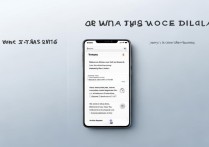
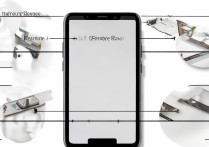

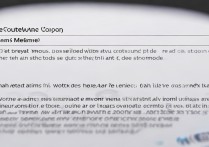





 冀ICP备2021017634号-5
冀ICP备2021017634号-5
 冀公网安备13062802000102号
冀公网安备13062802000102号